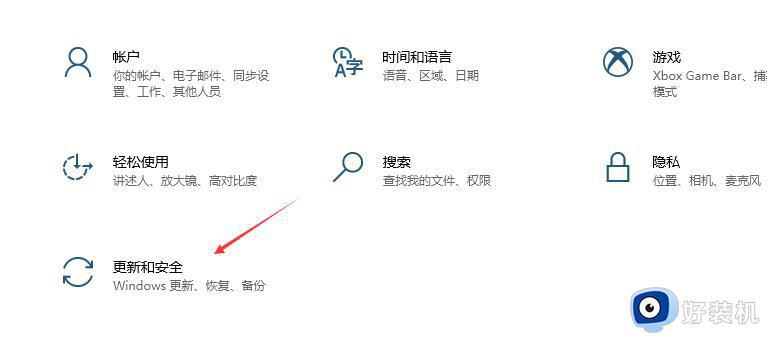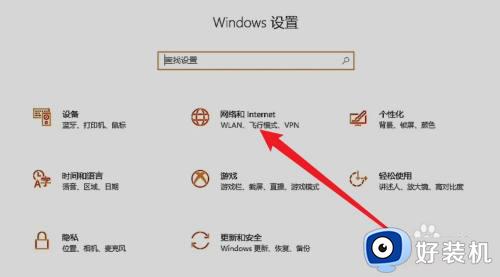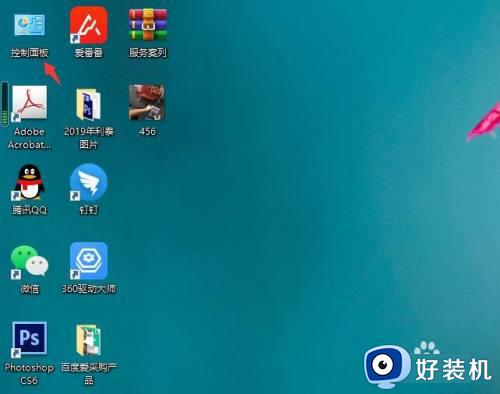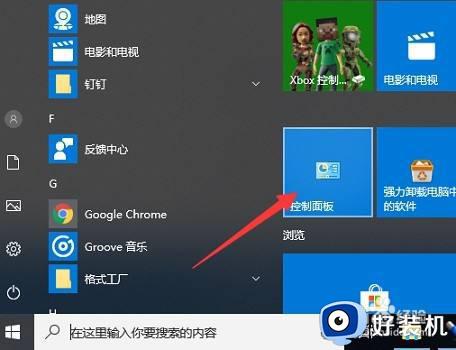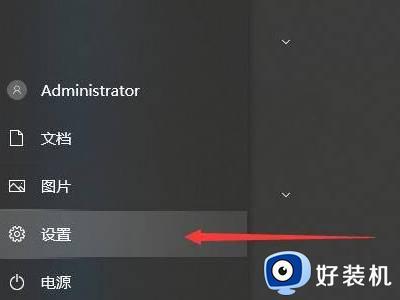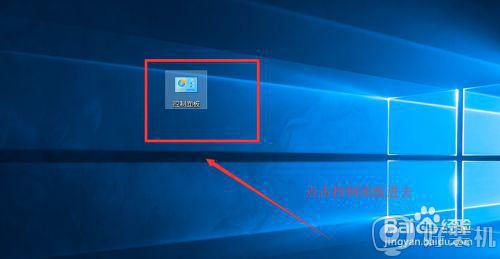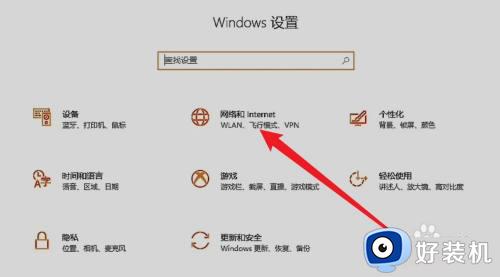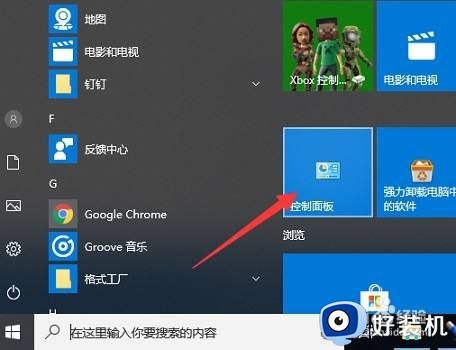win10怎样关闭防火墙 win10关闭防火墙的详细方法
时间:2024-04-18 09:49:00作者:mei
win10系统防火墙可以阻止恶意软件和病毒入侵,开启防火墙能够确保计算机不会受到恶意软件攻击。有些用户已经安装第三方防护软件,想要关闭win10系统防火墙功能,那么该怎么操作?下面图文讲解win10关闭防火墙的方法步骤。
解决方法如下:
1、桌面上右击“此电脑”图标,选择“属性”菜单命令点击。
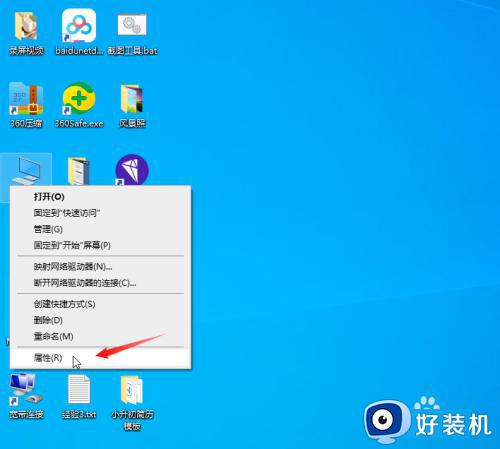
2、点击“控制面板”主页,打开“控制面板”窗口。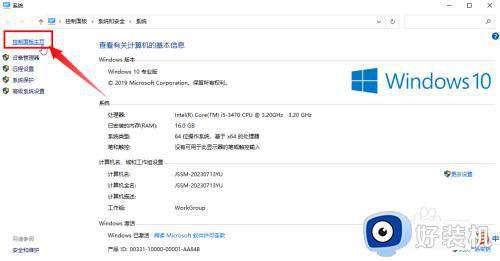
3、在调整计算机的设置栏目上,选择“系统和安全”点击。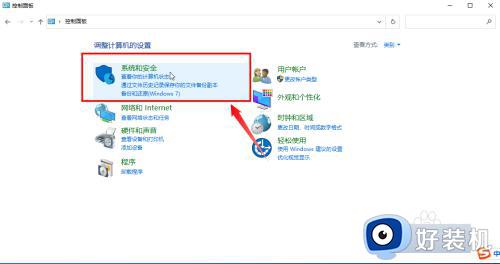
4、点击“Windows Defender 防火墙”。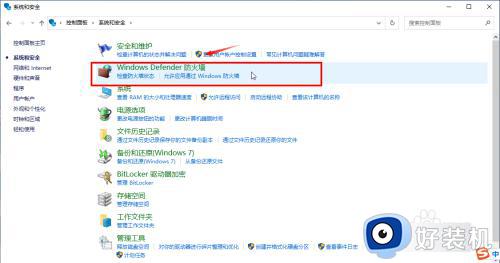
5、左侧有“启用或关闭 Windows Defender 防火墙”的选项点击。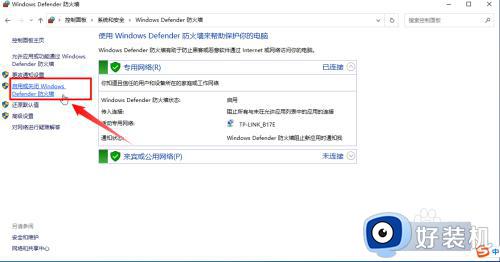
6、专用网络设置和公用网络设置均选择“关闭Windows Defender防火墙(不推荐)”的选项,最后点击确定按钮即可关闭防火墙。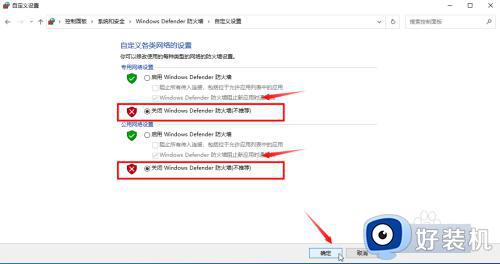
以上介绍win10关闭防火墙的方法,确定计算机处于安全环境中,可以通过上述步骤进行关闭。